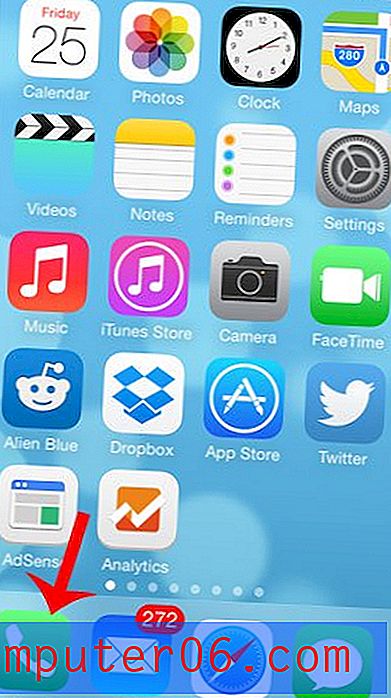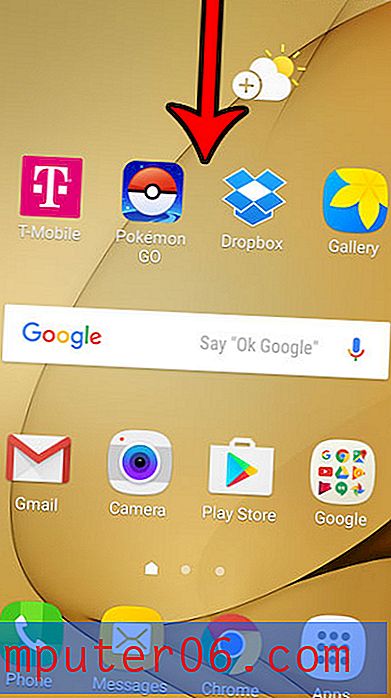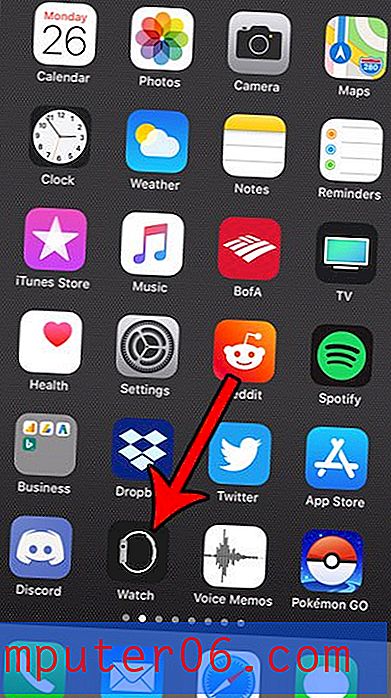So erstellen Sie ein Lesezeichen in Word 2013
Haben Sie jemals ein Inhaltsverzeichnis erstellt oder einem Dokument Zitate hinzugefügt und sich gefragt, wie Sie aus diesen Bereichen Links zu anderen Teilen Ihres Dokuments erstellen können? Word 2013 enthält eine Funktion namens Lesezeichen, mit der diese Funktionalität verwendet werden kann.
In diesem Artikel erfahren Sie, wie Sie in Word 2013 an einer beliebigen Stelle im Dokument ein Lesezeichen erstellen, damit Sie es später verwenden können, wenn Sie eine Verknüpfung zu dieser Stelle herstellen müssen.
Fügen Sie ein Lesezeichen in Microsoft Word 2013 hinzu
Die Schritte in diesem Artikel zeigen Ihnen, wie Sie ein Lesezeichen in einem Word 2013-Dokument erstellen. Mit diesem Lesezeichen können Sie von anderen Stellen im Dokument aus einen Link zum mit einem Lesezeichen versehenen Teil des Dokuments erstellen. Wenn Sie beispielsweise ein Inhaltsverzeichnis erstellen möchten, in dem Personen auf etwas im Inhaltsverzeichnis klicken können, um direkt zu einem anderen Teil des Dokuments zu gelangen, kann dies dieses Ziel für Sie erreichen.
Schritt 1: Öffnen Sie das Dokument in Word 2013.
Schritt 2: Klicken Sie auf die Stelle im Dokument, an der Sie das Lesezeichen einfügen möchten.

Schritt 3; Klicken Sie oben im Fenster auf die Registerkarte Einfügen .
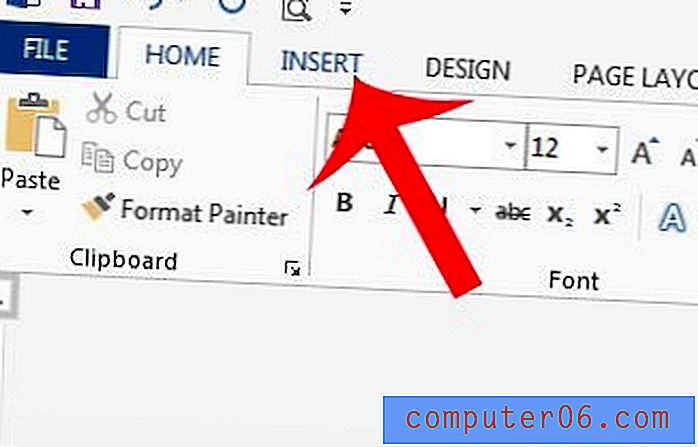
Schritt 4: Klicken Sie auf die Schaltfläche Lesezeichen im Abschnitt Links des Navigationsbands oben im Fenster.
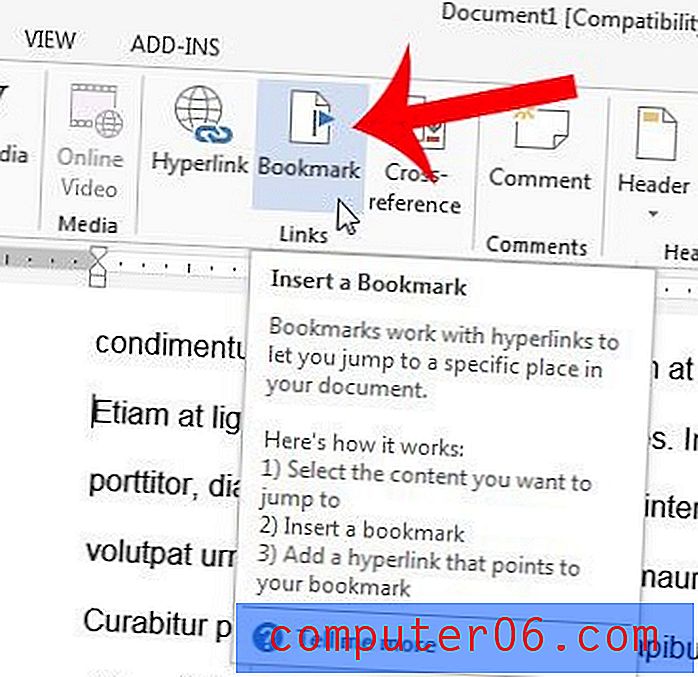
Schritt 5: Geben Sie einen Namen für das Lesezeichen in das Feld oben im Fenster ein und klicken Sie auf die Schaltfläche Hinzufügen .
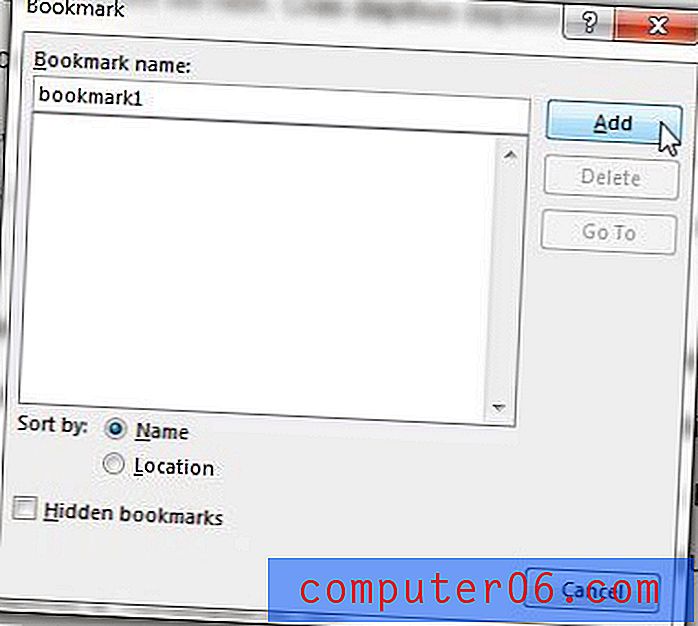
Sie können dann in anderen Teilen des Dokuments Hyperlinks erstellen, die auf das gerade erstellte Lesezeichen verweisen.
Sie können lernen, wie Sie in Word 2013 einen Hyperlink erstellen und Links zu Webseiten und anderen Teilen Ihres Dokuments hinzufügen.